- Szerző Jason Gerald [email protected].
- Public 2023-12-16 11:17.
- Utoljára módosítva 2025-01-23 12:19.
A Google -fiók a kulcsa a Google összes termékének és szolgáltatásainak eléréséhez, amelyek közül sok ingyenes. A Google -fiók regisztrálása gyors folyamat, de meg kell adnia néhány személyes adatot. Kövesse ezt az útmutatót, hogy megtudja, mit kell tennie, hogy a legtöbbet hozza ki a Google -ból.
Lépés
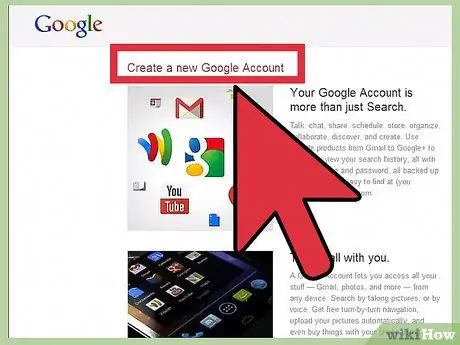
1. lépés: Nyisson meg bármelyik Google weboldalt
Ezek az oldalak tartalmazzák a Google -t, a Gmailt, a Google+ -ot, a Drive -ot és még sok mást. Kattintson a piros "Bejelentkezés" gombra, majd a piros "Regisztráció" gombra. Ezzel az "Új Google -fiók létrehozása" oldalra lép.
A gomb szövege attól függően változhat, hogy melyik Google -szolgáltatásra szeretne regisztrálni. Például a Gmailben a "Fiók létrehozása" gomb található a "Regisztráció" gomb helyett
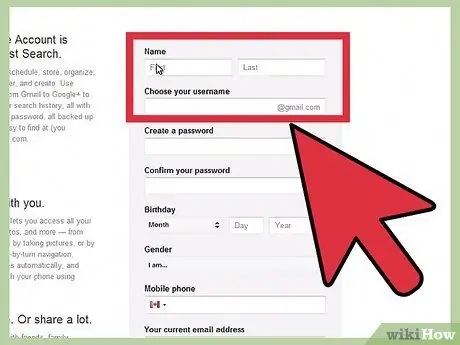
2. lépés. Állítson be egy fiók felhasználónevet
Általában a felhasználóneve az új Gmail -fiók neve lesz. A felhasználónév alján található linkre kattintva új Gmail -cím létrehozása helyett létrehozhat Google -fiókot egy meglévő e -mail címmel.
- Ez a lehetőség nem érhető el, ha kifejezetten Gmail -fiókot szeretne regisztrálni. Ebben az esetben új Gmail -fiókot kell létrehoznia.
- Ha a kívánt felhasználónév nem érhető el, akkor számos kapcsolódó lehetőséget kap, vagy megpróbálhat másik felhasználónevet.
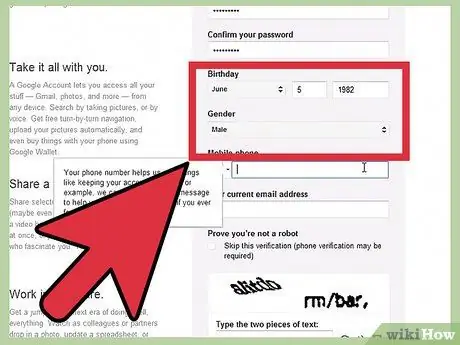
3. Töltsön ki minden egyéb szükséges információt
A megerősítéshez meg kell adnia vezeték- és vezetéknevét, születési dátumát (az életkor ellenőrzéséhez), nemét, telefonszámát, ha elveszíti a hozzáférést a fiókhoz, és egy másik e -mail címet. Be kell írnia azt az országot is, ahol él.
Mobiltelefonszám ajánlott, de nem kötelező
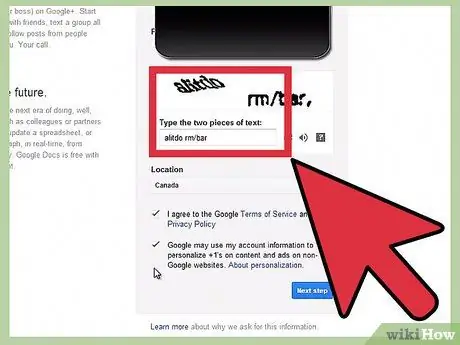
4. lépés. Végezze el a CAPTCHA -t
Ez egy ellenőrző eszköz, amely biztosítja, hogy az új fiókot létrehozó személy valóban ember, nem program. Ha nem tudja elolvasni, kattintson az adott szakasz melletti frissítés gombra az új rész beszerzéséhez, vagy kattintson a hangszóró gombra a számítógép hangszóróin keresztül történő olvasáshoz.
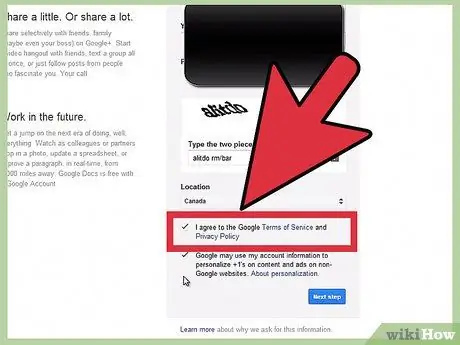
5. lépés: Fogadja el az adatvédelmi irányelveket
Szánjon időt a teljes adatvédelmi irányelv elolvasására, hogy tisztában legyen azzal, hogy a Google mit tehet és mit nem az Ön személyes adataival. Jelölje be a négyzetet, ha elfogadja a Google feltételeit.
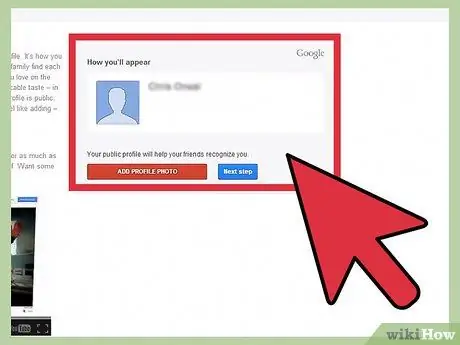
6. lépés. Kattintson a Következő lépés gombra
Ezzel a Google+ -profil -létrehozási oldalra jut. Minden Google -fiók létrehozza a Google+ fiókokat az első létrehozásukkor. Kiválaszthatja, hogy digitális fotót szeretne -e hozzáadni a fiókhoz.
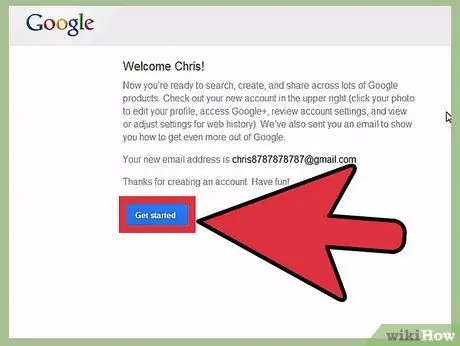
7. lépés. Kattintson az Első lépések gombra
Google -fiókjának létrehozása sikeresen megtörtént. A gombra kattintva visszatérhet a Google -hoz, vagy felkereshet egy másik Google -szolgáltatást. Automatikusan be kell jelentkeznie a rendszerbe, függetlenül attól, hogy melyik Google webhelyet látogatja meg.






